Solución: Valorant no se desinstala en Windows 11
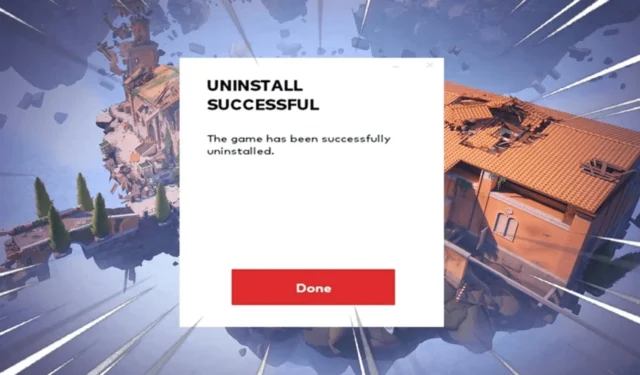
Valorant es un juego de disparos en primera persona muy competitivo y popular de Riot Games; sin embargo, si el juego no se ajusta a tus preferencias y tienes dificultades para desinstalarlo de tu PC con Windows, ¡no te preocupes! Esta guía puede ayudar.
Exploraremos tres métodos con pasos simples para solucionar que Valorant no se desinstale en Windows 11 inmediatamente después de analizar las razones comunes del problema.
¿Por qué no puedo desinstalar Valorant en Windows 11?
¿Cómo fuerzo la desinstalación de Valorant en Windows 11?
Antes de continuar con cualquier paso para desinstalar el programa, realice las siguientes comprobaciones preliminares:
1. Usando la aplicación Configuración
- Presione Windows+ Ipara abrir la aplicación Configuración .
- Vaya a Aplicaciones y luego haga clic en Aplicaciones instaladas .
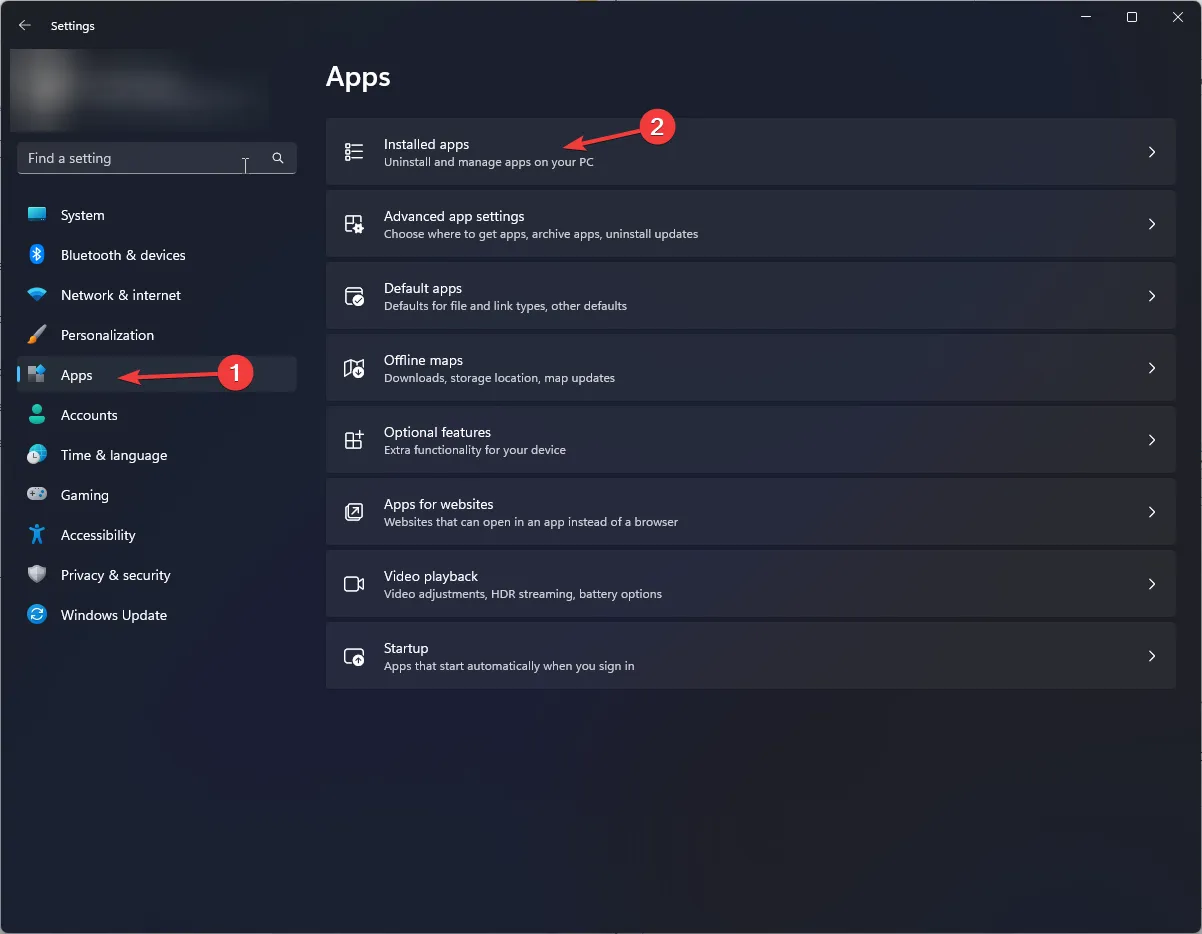
- Localice Riot Vanguard , haga clic en el icono de tres puntos y luego seleccione Desinstalar .
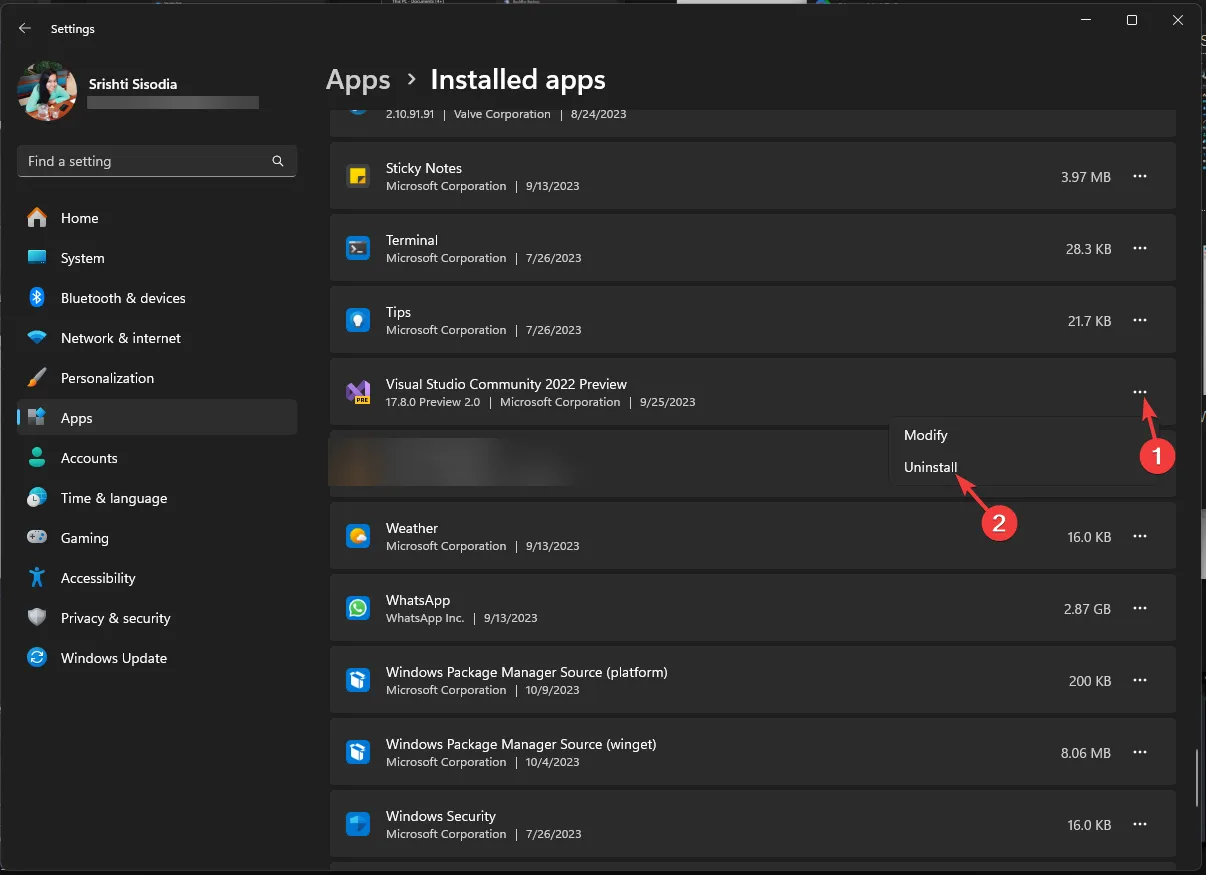
- Haga clic en Desinstalar para confirmar la acción.
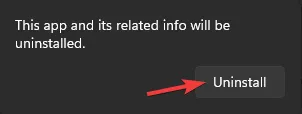
- A continuación, busque Valorant , haga clic en tres puntos y luego seleccione Desinstalar .
- Haga clic en Desinstalar nuevamente para iniciar la eliminación de la aplicación.
2. Usando el Panel de Control
- Presione la Windows tecla, escriba panel de control en el cuadro de búsqueda y haga clic en Abrir.
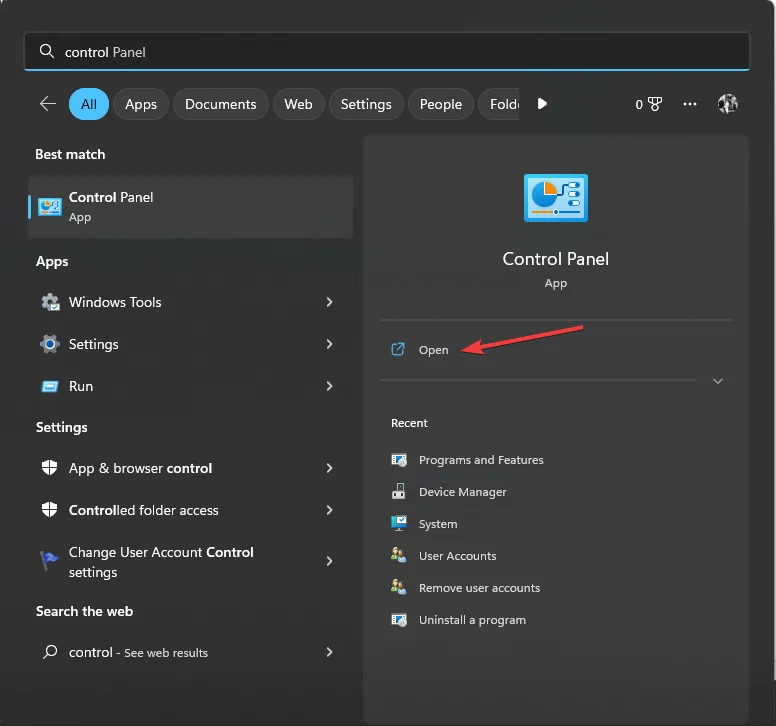
- Seleccione Categoría para Ver por y haga clic en Desinstalar un programa en Programas.
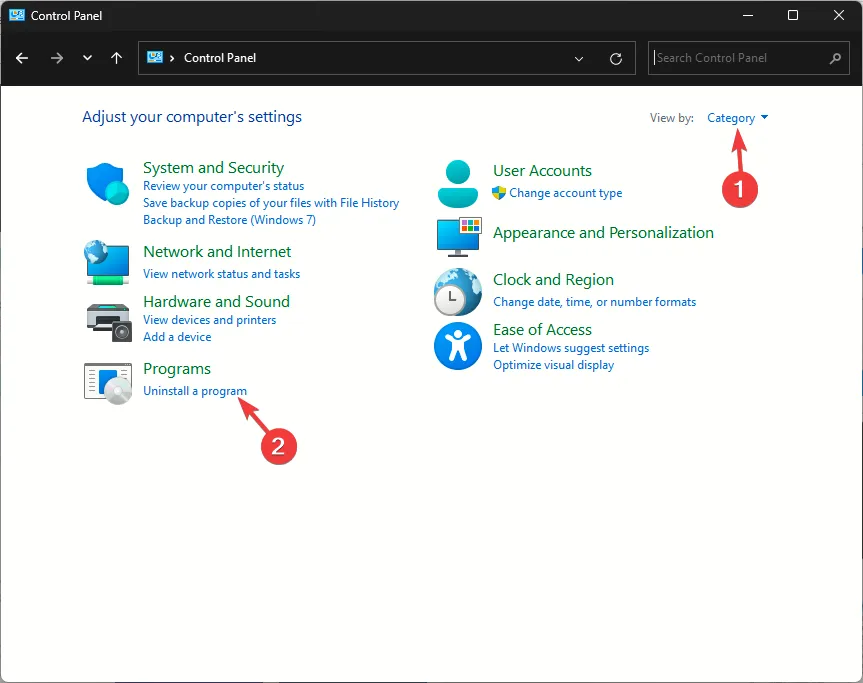
- En la ventana Programas y características , ubique Riot Vanguard y haga clic en Desinstalar
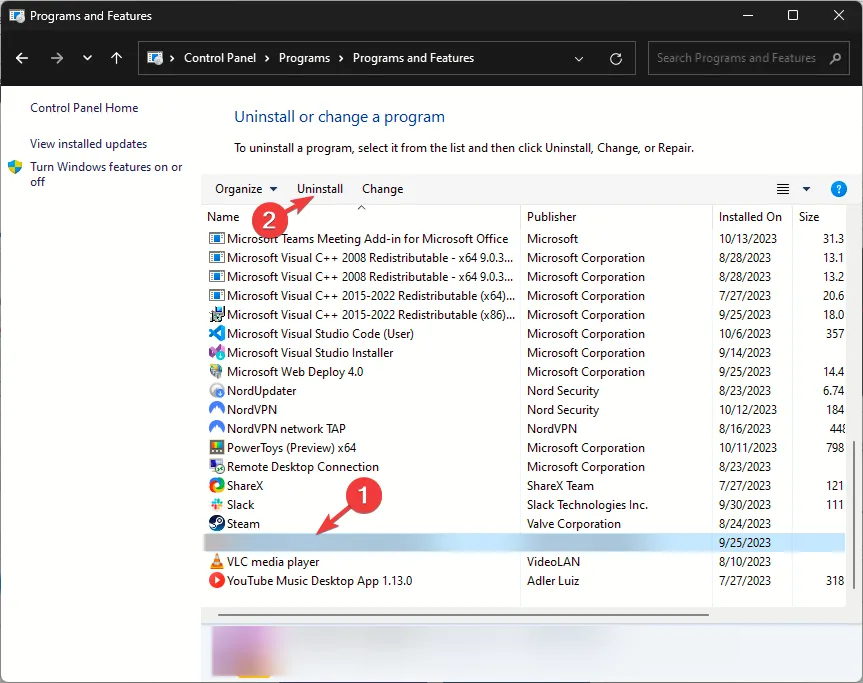 .
. - Siga las instrucciones que aparecen en pantalla para completar el proceso de desinstalación.
- Luego, ubique Valorant, luego haga clic en Desinstalar y siga las instrucciones para eliminar la aplicación.
- Reinicia tu computadora.
3. Usando el símbolo del sistema
- Presione la Windows tecla, escriba cmd en la barra de búsqueda y haga clic en Ejecutar como administrador para abrir el símbolo del sistema con derechos elevados.
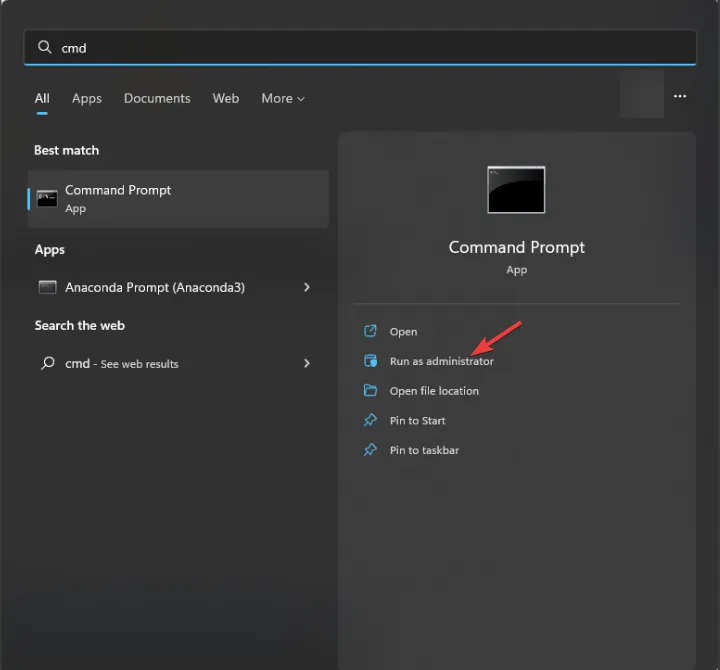
- Haga clic en Sí en el mensaje de UAC.
- Escriba el siguiente comando para desinstalar Riot Vanguard y presione Enter:
sc delete vgc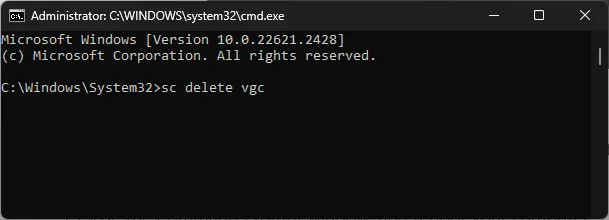
- Copie y pegue el siguiente comando para eliminar Valorant y presione Enter:
sc delete vgk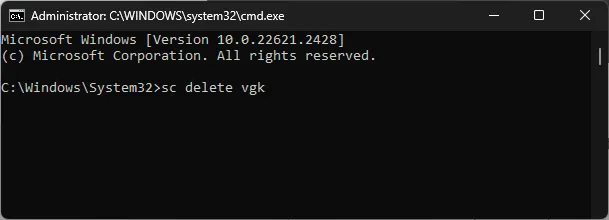
- Cierre la ventana del símbolo del sistema y reinicie su computadora.
- Una vez que su PC esté encendida, inicie sesión y presione Windows+ Epara abrir el Explorador de archivos .
- Navegue a esta carpeta:
C:\Program Files\Riot Games - Localice y seleccione la carpeta Riot Vanguard , luego haga clic en el botón Eliminar.
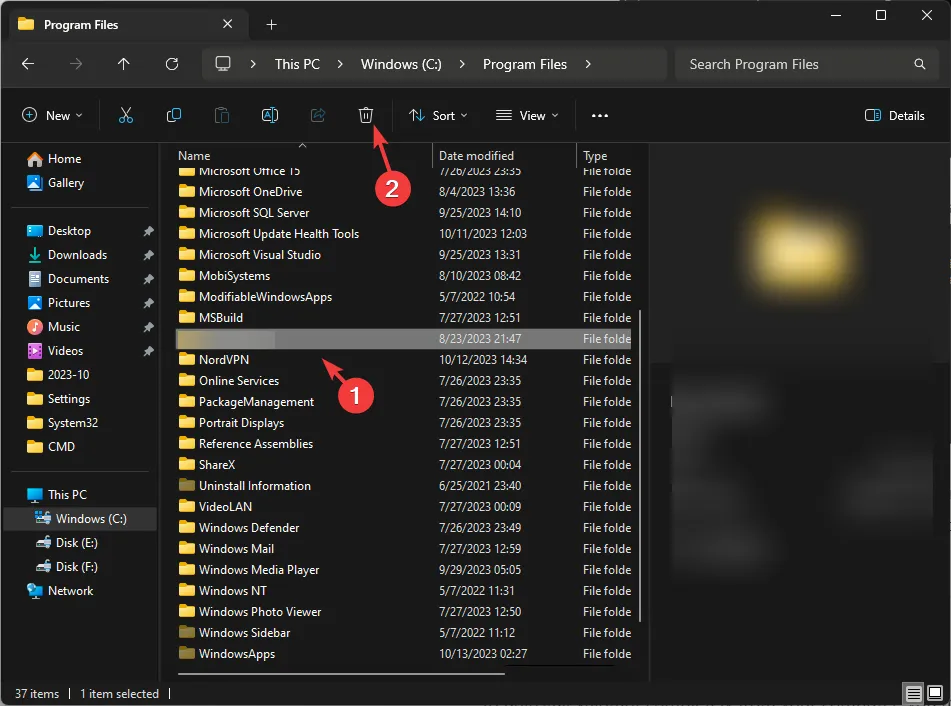
- Reinicie su computadora para que los cambios surtan efecto.
Para desinstalar Valorant por completo de tu computadora, debes cerrar todos los procesos asociados con él y cerrar Riot Vanguard, luego seguir cualquiera de los métodos para eliminarlo.



Deja una respuesta